今天小编想跟大家来聊聊关于SCI论文排版的问题。可能很多小伙伴会觉得这个很简单,不用再提了,但有时候成败的关键往往就在这些细节上,而很多人会忽略这些细节。
在论文排版时,文本间距的调整十分重要,合适的字符间距、行距及段落间距,能让整个文章的排版看起来更为美观。因此小编就给大家简单讲一些排版方法及实用小技巧。

一、设置字符间距
方法一:选择需要调整的文字,然后单击【开始】-【段落】-【中文版式】按钮,选择调整宽度,然后输入合适的字符间距。
方法二:选择文字,单击【开始】-【字体】右侧的“字体”对话框按钮,选择“高级”选项卡,在“字符间距”栏中设置“间距”为“加宽”,然后设置需要的磅值,再单击"确定"按钮即可。
二、行距设置
方法一:选择需要调整的段落文本,然后单击【开始】-【段落】-【行和段落间距】按钮,在弹出的列表中选择需要的行间距值即可。
方法二:选择需要调整的段落文本,右键选择“段落”选项,打开“段落”对话框,在“间距”栏中设置“行距值”即可,单击“确定”按钮。
(PS:直接按【Ctrl+1】快捷键为“单倍行距”;【Ctrl+2】为“ 双倍行距”;【Ctrl+5】为“ 1.5倍行距”)

三、段落间距设置
段落间距,通常分为段前和段后两种。
段前:打开“段落”对话框,在“间距”栏中设置“段前值”即可,单击“确定”按钮。
段后:打开“段落”对话框,在“间距”栏中设置“段后值”即可,单击“确定”按钮。
四、实用小技巧
(1)论文中各章的标题要求新起一页,放在新页的第一行,这时就可以使用分页符。在前一章的最后放置一个分页符,这样不管前一章的版面有什么变化,后一章的标题总是出现在新的一页上。
肯定还有人用敲多个回车的方法来把章标题推到新页!这样做的缺点是显而易见的。若前一章的版面发生了变化,比如删掉了一行,这时后一章的标题就跑到前一章的最后一页的末尾;若增加一行,则后一章标题前又多了一个空行。快抛弃这种费力不讨好的作法吧!
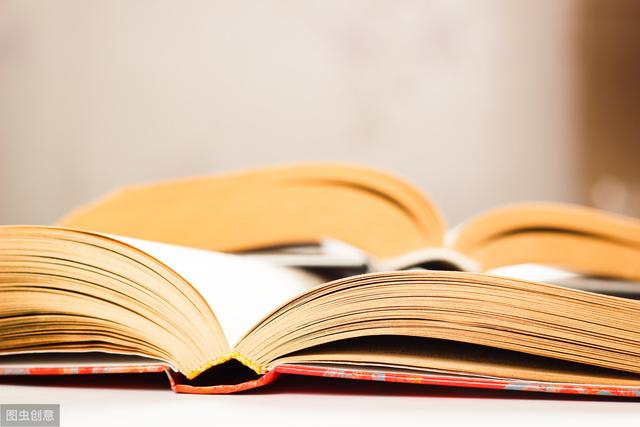
(2)当你需要在论文里画一个简单的流程图,你先插入了需要的文本框并加入了相应的文字,排好位置,这时你需要用箭头把这些文本框连起来,你用鼠标在绘图工具栏上点了一下箭头图标,然后画了一个箭头,再点一下图标,又画一个箭头,第三次点图标,画了第三个箭头,…这种操作就有点麻烦,我们可以用鼠标在箭头图标上双击,然后在需要的地方画箭头,当画完一个箭头时,图标依然保持为嵌入状态,表示可以连续作图。当所有箭头都画完后,再在嵌入的图标上点一下,嵌入的图标弹起,Word又回到了文字输入状态。
(3)当需要把一段特殊的文字格式多次应用时,双击格式刷,连续刷需要的文字,很方便。
(4)居中和右对齐你还在用插入空格的方法来把章节标题推到页面中间吗?太土了吧!用格式工具栏上的居中按钮吧。右对齐按钮会从行末开始排列文字。
今天小编就跟大家简单介绍到这,越是细节的东西就越要留意,不然很容易出错哦。








 本文介绍了SCI论文排版中经常被忽略的细节,包括字符间距、行距和段落间距的调整方法,以及实用的小技巧,如分页符的使用和格式刷的应用,强调了细节对于论文整体美观和规范的重要性。
本文介绍了SCI论文排版中经常被忽略的细节,包括字符间距、行距和段落间距的调整方法,以及实用的小技巧,如分页符的使用和格式刷的应用,强调了细节对于论文整体美观和规范的重要性。














 360
360

 被折叠的 条评论
为什么被折叠?
被折叠的 条评论
为什么被折叠?








